Bruk Eversigns Chrome Extension for enkle digitale signaturer
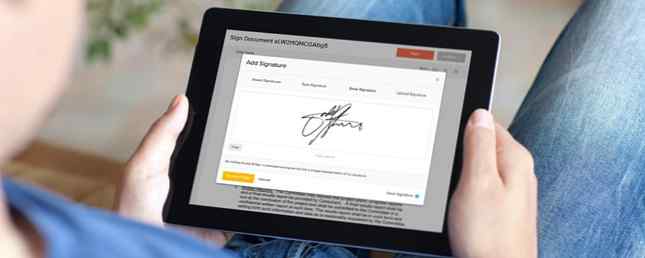
Signering av dokumenter over internett er en smerte. Hvem vil skrive ut et dokument bare slik at de kan signere det, skanne det og sende det tilbake til den andre parten?
Det er her eversign, den beste digitale eSignature Manager, kommer inn. Tjenesten er nå enda bedre takket være en praktisk ny Chrome-utvidelse. La oss se hva denne utvidelsen tilbyr for eversign-brukere.
En oppfriskning på eversign
Vi har allerede dekket Eversign i detalj Say Goodbye til Paper Contracts: Eversign Gjør eSignatures Great Say Farvel til Paper Kontrakter: Eversign gjør eSignatures Great Managing papir signaturer er et problem. Sløs mindre tid og bli mer produktiv med eversign, det perfekte verktøyet for å håndtere elektroniske signaturer. Les mer, men vi oppsummerer tjenesten her hvis du ikke er kjent med den og hvor kraftig den er.
eversign er en elektronisk signaturbehandling som lar deg enkelt lage, sende og samle dokumenter som trenger signering. Kontoen din lar deg enkelt lage dokumenter med dra og slipp-signaturfelt, sende dem ut og holde oversikt over hvem som returnerte dem til deg.
Det er praktisk for frilansere som sender en håndfull dokumenter per måned helt opp til større bedrifter som sender hundrevis. Viktigst av alt gjør det elektroniske signaturer enkle, slik at du og dine kunder kan skrive navnet ditt, skrive på en berøringsskjerm eller legge til et bilde. Dette fungerer på en hvilken som helst enhet, ikke bare skrivebord.
Signaturer opprettet med eversign er juridisk bindende. Tjenesten gir kraftig sikkerhet, og til og med integreres med vanlige forretningsapps for enkel bruk. Du kan begynne å bruke eversign med en grunnleggende gratis plan, og oppgradere om nødvendig.
Nå som du kjenner grunnlaget for eversign, la oss ta en titt på tjenestens nyeste funksjon.
eversigns Chrome Extension
Gå til Chrome Nettmarked i Chrome, og søk etter eversign, eller bare gå til utvidelsessiden for eversign Chrome, direkte. Klikk på Legg til i Chrome knappen for å installere den på maskinen din, og godta deretter sikkerhetsanmodningen. Etter et øyeblikk ser du det gule ikonet for utvidelsen øverst til høyre i nettleseren din.
Klikk på utvidelsesikonet på en side uten støttede filer, og du får en grunnleggende oversikt over hvordan det fungerer. Som nevnt kan du bruke utvidelsen til å signere og sende dokumenter fra fire steder:
- Gmail
- Google Disk
- google Dokumenter
- PDF-filer i Chrome

La oss ta en titt på hver av disse igjen.
Logg på Gmail
Åpne Gmail i Chrome og logg inn om nødvendig. Naviger til en e-post med vedlagt PDF, og rul ned til bunnen av e-posten. Du vil se vedlegget, som ser ut som en side. Musen over den og du vil se en ny eversign ikon ved siden av nedlasting og Lagre til stasjon knapper.

Klikk på dette, og du vil få en melding om å logge på eversign-kontoen din hvis du ikke allerede er. Når du logger på, vil du se instruksjoner som ligner på hva du vil se på tjenestens nettsted. Velg hvem som trenger å signere dokumentet: Bare meg, Meg og andre, eller Andre bare.
Derfra bruker du eversigns praktiske form editor. Bare dra og slipp felt fra høyre, inkludert Signatur, initialer, Dato signert, og mer. Du må legge til minst ett signaturfelt for å fullføre et dokument. Alt annet er valgfritt, men hvert felt du legger til må fylles ut.

Når du er ferdig, klikk Bli ferdig i øverste høyre hjørne. Godta vilkårene, og du er ferdig. Dette legger til dokumentet i eversign-kontoen din og gjør det enkelt å svare med den signerte kopien i Gmail.
Logg på Google Disk
Hvis du vil signere en fil direkte i en Google Disk-mappe, høyreklikker du bare på den og velger Åpne med> eversign. Derfra får du beskjed om å signere. Derfra er trinnene nesten det samme som ovenfor.

Logg på Google Dokumenter
På et støttet Google Dokumenter-dokument kan du klikke på ikonet for utvidelse av Chrome-utvidelsen. Dette åpner Filer på gjeldende side dialog og lar deg klikke Skilt på dokumentet ditt.
Derfra fortsetter du gjennom de samme trinnene som ovenfor. Velg hvem som skal signere dokumentet, legge til felt og send etter behov. Hvis du trenger andre til å signere dokumentet, må du legge til navn og e-postadresse for hver. Du kan sette hver som en signer eller en CC, kreve at de oppgir en PIN-kode for sikkerhet, og endre språk.
Speaking of languages, i tillegg til engelsk, støtter Eversigns utvidelse fransk, tysk, hindi, spansk, russisk og mer.

Til slutt legger du til en melding, konfigurer påminnelser, og bestemmer når dokumentet utløper før du sender det.
Signering av hvilken som helst PDF
Hvis du ikke bruker Gmail, Disk eller Dokumenter ofte, kan du fortsatt dra nytte av eversigns utvidelse. Åpne hvilken som helst PDF i Chrome, og du kan signere den ved hjelp av eversign. Du kan gjøre dette enten ved å finne en PDF-fil på nettet, eller dra og slippe en PDF fra datamaskinen til Chrome.
Med en PDF-fil, flytt musen til nederste høyre hjørne av skjermen for å finne Eversign-ikonet. Klikk på det og du kan gå gjennom eversign-prosessen som ovenfor.

Ikke glem at du kan klikke på utvidelsesikonet for eversign når som helst og klikk på Skilt knappen ved siden av ditt nåværende dokument for å åpne det på den måten.
eversigns utvidelse gjør digitale signaturer enklere
Hvis du jobber med eSignatures og ikke bruker eversign, går du glipp av det. Det er en super enkel måte å opprette og modifisere dokumenter for å samle signaturer, samt å følge med på alle dokumentene dine. Og nå, og Chrome-utvidelsen lar deg logge uten å åpne eversign-nettstedet.
Gi eversign et forsøk nå hvis du ikke allerede har det. Det er gratis å prøve, så se om det passer deg!
Utforsk mer om: Digitale signaturer.


